【完全ガイド】消したAndroidスマホの着信履歴・通話履歴を見る方法
Androidスマホを操作していたら間違えて着信履歴を消してしまったなんて経験はありませんか。重要な着信履歴を削除してしまった場合に備えて、消した着信履歴を見る方法を覚えておくと、いつでもAndroidスマホでデータを復元できるので安心ですね。Androidの通話履歴はバックアップから復元できますが、バックアップなしでも取り戻す方法があります。
この記事では、消した着信履歴を見る方法をAndroidスマホで行う操作を解説しながらご紹介します。
方法1. Googleアカウントのバックアップから削除したAndroidの着信履歴を復元
Googleドライブにデータをバックアップする設定にしている場合はバックアップからAndroidの着信履歴を復元でき、パソコンなしで作業を完了できます。消した着信履歴を見るためにバックアップデータを復元する方法ですので、バックアップを作成した後に増えたスマホの着信履歴は消えることにご注意ください。
Googleアカウントにバックアップを設定していれば、誤って削除してしまったAndroidの電話履歴を復元できる可能性があります。具体的な手順は、ご利用のAndroid端末のOSバージョンや、Googleアカウントの設定状況によって多少異なる場合があります。
Step1:「設定」を開いて「Google」を選択します。
Step2:「セットアップと復元」をタップします。
Step3:「連絡先の復元」をタップします。
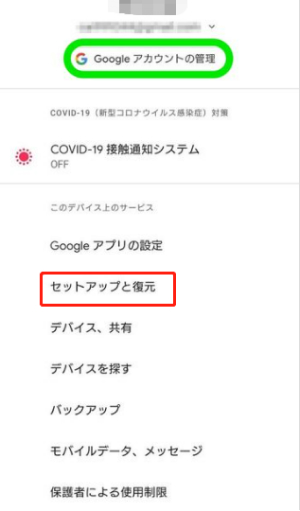
Androidの発信履歴は、多くの場合、連絡先と紐付けられてバックアップされます。そのため、連絡先を復元することで、一緒にAndroidの通話履歴も復元できる可能性があります。また、一部のAndroid端末では、通話履歴がGoogleカレンダーに同期されている場合があります。Googleカレンダーを復元することで、スマホの通話履歴の一部が復元できる可能性があります。もしGoogleアカウントのバックアップからAndroidの着信履歴だけ復元したい場合、Androidデータ復元ソフトUltData for Androidをご利用ください。
Google ドライブから連絡先、メッセージ、通話履歴、カレンダーだけ復元できます。
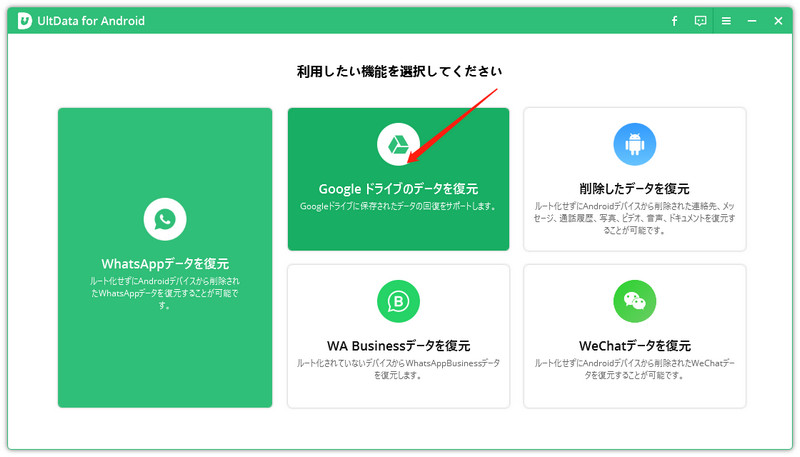
方法2. 端末メーカー提供のバックアップサービスを利用して発信履歴を復活する
Samsung、Huawei、Xperiaなど、各メーカーが独自のバックアップサービスを提供している場合があります。これらのサービスを利用して定期的にバックアップを取っていた場合、そこから通話履歴を復元できる可能性があります。
お使いのスマホのメーカーの公式ウェブサイトやサポートページで、バックアップと復元の方法を確認してみましょう。下記はSamsung Cloudからの復元方法です。
Step1:「設定」アプリを開き、「アカウントとバックアップ」(または「クラウドとアカウント」)をタップします。
Step2:「Samsung Cloud」を選び、「データを復元」をタップしてください
Step3:復元したいデバイスと、通話履歴を削除する前の最新のバックアップを選びます。
Step4:復元したいデータの一覧から「通話履歴」にチェックが入っていることを確認し、「復元」をタップします。
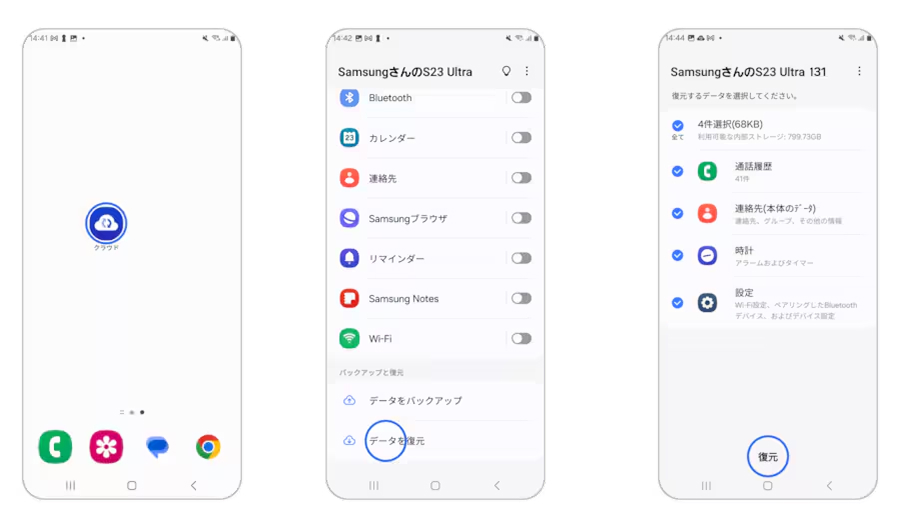
方法3. Androidデータ復元ソフトで消したスマホの通話履歴を見る
バックアップが無い、Androidの着信履歴を上書きすることなく消えた着信履歴を見る方法を探している場合はアンドロイド向けのデータ復元ソフトUltData for Androidの利用がおすすめです。UltData for AndroidはAndroidの通話履歴など各種データをバックアップの有無や保存場所を問わず、Android本体から復元できる専門のデータ復元ソフトです。
1.UltData for Androidのメリット
- バックアップなしでもAndroid電話履歴を復元でき
- バックアップされたAndroid着信履歴を上書きせずに復元するので、新しい通話履歴も消えません
- プレビュー画面で選択したAndroid着信履歴だけを復元でき
- 無料のダウンロード&体験を提供し、購入する前に復元できるかどうかを確認できます
- ユーザーフレンドリーな画面で簡単に操作でき、データを復元する速度が速い
- 30日間の返金保証がついて、高度なセキュリティ技術により、個人情報を厳密に保護します
2.UltData for Androidの操作手順
Androidスマホから削除した連絡先や写真、音楽、SMSメッセージ、ビデオ、およびドキュメントなど複数種類のファイルを効率的かつ安全に復元することができます。
-
UltData for AndroidをPCにダウンロードして起動します。メニュー画面が表示されたら「削除したデータを復元」を選択します。

-
USBケーブルを使ってAndroidをPCに接続します。
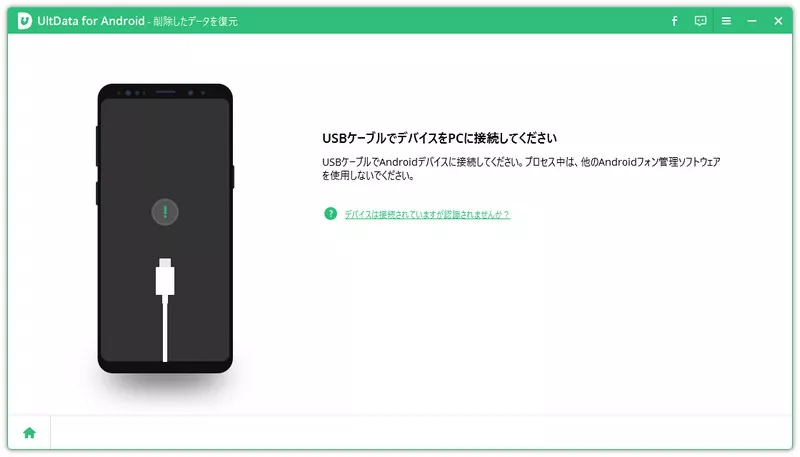
-
通話履歴にチェックを入れて「開始」をクリックすると、データのスキャンが始まります。スキャンしたデータがプレビュー表示されるので、復元したいデータを選択して「復元」をクリックします。

方法4. スマホのデータ復旧・復元を業者に依頼して消えたAndroidの電話履歴を復元
Androidで消した着信履歴はスマホのデータ復元を行う業者に依頼して、データを復元してもらう方法もあり、この場合はパソコンなど自分で用意するデバイスはなしで問題ありません。ただし、確実にデータを復旧できるとは限らず、データの復元に成功しなくても作業料が発生する業者もあります。作業料金は業者によって異なりますので、事前に確認してから依頼しましょう。
- 100%データを復元できるとは限らない
- 業者によって作業料金が異なる
方法5. ケータイデータ復旧サービスを利用してドコモ通話履歴を復元する
ドコモが提供している**「ケータイデータ復旧サービス」**は、水濡れや破損、紛失などでデータが失われた場合でも、専門のセンターでデータの復旧を試みるサービスです。ドコモ通話履歴も復旧対象に含まれる可能性があります。しかし、ahamo、irumo、ドコモ miniプランの方は利用できません。復旧には費用がかかる場合があります。
- オンラインで申し込む: ドコモのオンライン修理受付画面から申し込み、ドコモから送付されるキットに入れて端末を発送します。復旧作業には約2週間かかります。
- ドコモショップで申し込む: お近くのドコモショップに来店し、店頭スタッフに相談して申し込みます。こちらも復旧作業は専門センターで行われ、約2週間かかります。
消したAndroidスマホの着信履歴によくある質問
質問1. Android通話履歴はいつまで保存されるのですか?
保存期間は端末の設定や、利用している電話アプリによって異なります。通常は、端末のストレージ容量が不足すると古いデータから順に削除されていきます。
質問2. Android通話履歴を別の端末に転送することはできますか?
Googleアカウントに同期していれば、別のAndroid端末にログインすることで、通話履歴を同期できます。また、一部のクラウドサービスやデータ移行アプリを利用することも可能です。
質問3. Androidスマホの電話履歴の表示順序は変えられますか?
電話アプリの設定で、表示順序を変更できる場合があります。通常は、最新の通話が上に表示されますが、日付順やアルファベット順などに変更できることがあります。
まとめ
スマホで消した通話履歴を復元する方法を5つご紹介しました。GoogleバックアップがあればAndroidを操作するだけで着信履歴を簡単に復元でき、パソコンなしで作業できます。スマホのデータ復元業者に依頼する場合もパソコンは要りませんが、この3つの中では発生する料金が最も高くなるでしょう。消した着信履歴を見る方法として気軽に利用できるUltData for Androidは、スマホとPCを用意するだけで着信履歴を復元可能、その他のデータ復元もサポートしています。
- ルート化せずにAndroidから削除された写真を回復
- 3ステップで紛失したAndroidデータを完全に復元
- Google ドライブのバックアップをプレビュー表示や選択的に復元・抽出可能
- Samsung、Huawei、Xiaomi、OPPO、Moto Z など、6000以上のAndroid 16スマートフォンとタブレットをサポート










(1 票、平均: 5.0 out of 5 )
(クリックしてこの記事へコメント)